Macユーザガイド
- ようこそ
- macOS Sequoiaの新機能
-
- Apple Intelligenceを使い始める
- 作文ツールを使用する
- 「メール」でApple Intelligenceを使用する
- 「メッセージ」でApple Intelligenceを使用する
- SiriでApple Intelligenceを使用する
- Webページの要約を表示する
- オーディオ録音を要約する
- Image Playgroundを使ってオリジナルの画像を作成する
- 「写真」でApple Intelligenceを使用する
- 通知を要約して妨げになるものを減らす
- Apple IntelligenceでChatGPTを使用する
- Apple Intelligenceとプライバシー
- Apple Intelligenceの機能へのアクセスをブロックする
-
- 連係の概要
- AirDropを使用して項目を近くのデバイスに送信する
- タスクをデバイス間で引き継ぐ
- MacからiPhoneを操作する
- デバイス間でコピー&ペーストする
- AirPlayでビデオとオーディオをストリーミングする
- Macで電話をかける/受ける/テキストメッセージを送受信する
- MacでiPhoneのインターネット接続を使用する
- Wi-Fiパスワードを別のデバイスと共有する
- iPhoneをWebカメラとして使用する
- iPhoneまたはiPadからスケッチ、写真、およびスキャンを挿入する
- MacのロックをApple Watchで解除する
- iPadを2台目のディスプレイとして使用する
- 1つのキーボードとマウスを使ってMacとiPadを制御する
- ミュージックやブックなどをデバイス間で同期する
- Mac用のリソース
- Appleデバイス用のリソース
- 著作権

MacでApple Accountにサインインする/サインアウトする
Macの「システム設定」で、Apple Accountにサインインできます。サインインしたあと、「Apple Account」設定を使用して、個人情報、サインインとセキュリティの設定、支払いや配送先の情報などを変更することができます。
Apple Accountがなく、作成したい場合は、Apple Accountを作成するを参照してください。
重要: Apple Accountのメールアドレスやパスワードを忘れた場合や、リセットする必要がある場合は、Appleのサポート記事「Apple Accountの主要メールアドレスや電話番号を忘れた場合」および「Apple Accountのパスワードを忘れた場合」を参照してください。
Apple Accountにサインインする
Macで、アップルメニュー

名前が表示されている場合は、すでにサインインしています。
Apple Accountのメールアドレスまたは電話番号を入力してから、「続ける」をクリックします。
パスワードを入力し、「続ける」をクリックしてから、画面に表示される指示に従います。
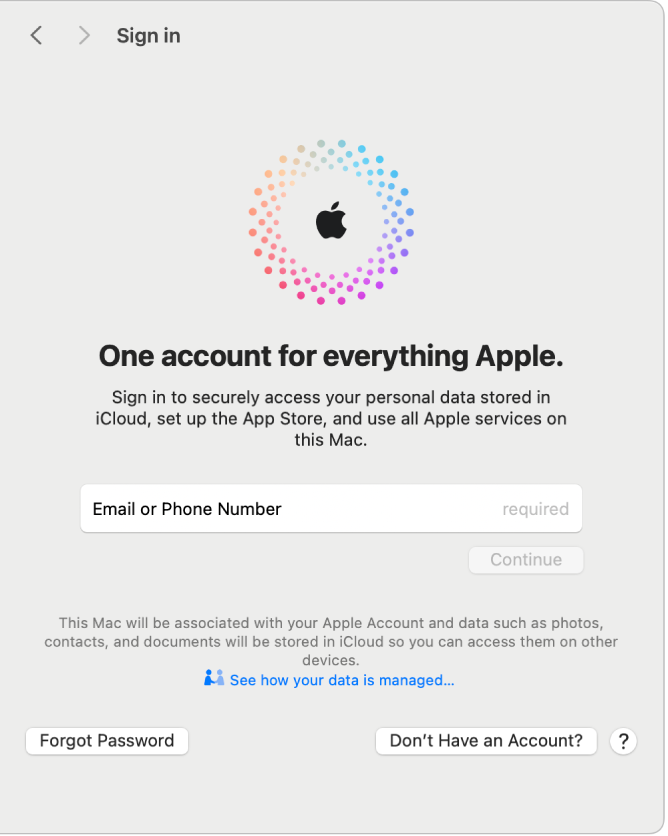
Apple Accountからサインアウトする
コンピュータを売却または譲渡するときなどに、Macで自分のアカウント情報やAppleサービスにほかの人がアクセスするのを防ぐには、Apple Accountからサインアウトします。Appleのサポート記事「Macを売却、譲渡、下取り、リサイクルする前にやっておくべきこと」を参照してください。
Macで、アップルメニュー

「サインアウト」をクリックします(下にスクロールする必要がある場合があります)。
画面に表示される指示に従って、iCloudに保存されているデータをコピーしたり、ダウンロードしたりします。
Apple Accountからのサインアウトについて詳しくは、「Apple Account」設定からサインアウトする場合を参照してください。
Apple Account WebサイトでのApple Accountの設定の変更について詳しくは、Apple Accountのページを参照してください。
iPhoneまたはiPadを使用したApple Accountの設定の変更について詳しくは、「iPhoneユーザガイド」の「iPhoneでApple Accountにサインインして管理する」または「iPadユーザガイド」の「iPadでApple Accountにサインインして管理する」を参照してください。